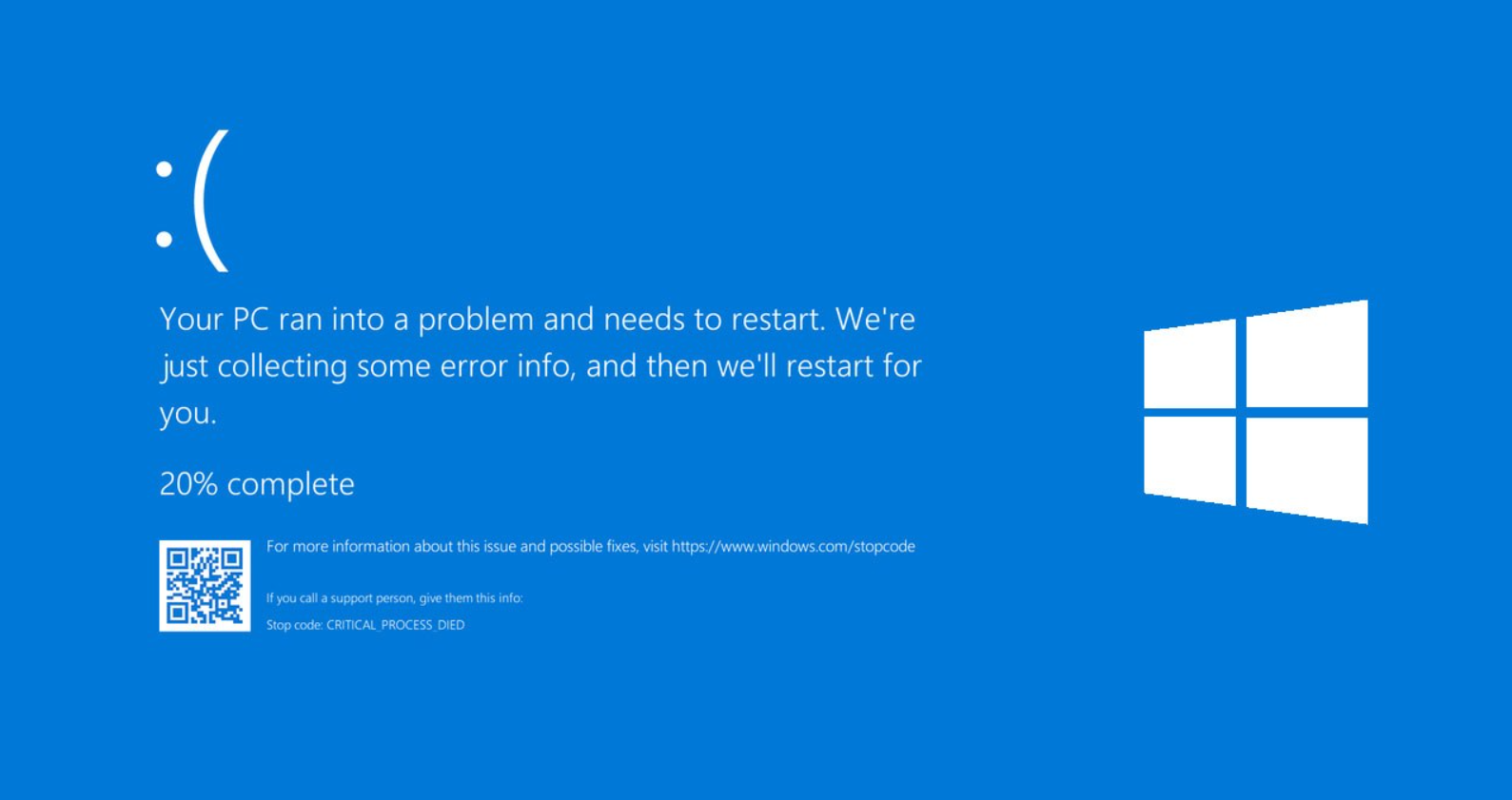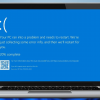- Sepetiniz boş
- Alışverişe devam et
Microsoft Windows’ta Sık Görülen Mavi Ekran Hataları ve Nasıl Düzeltilirler
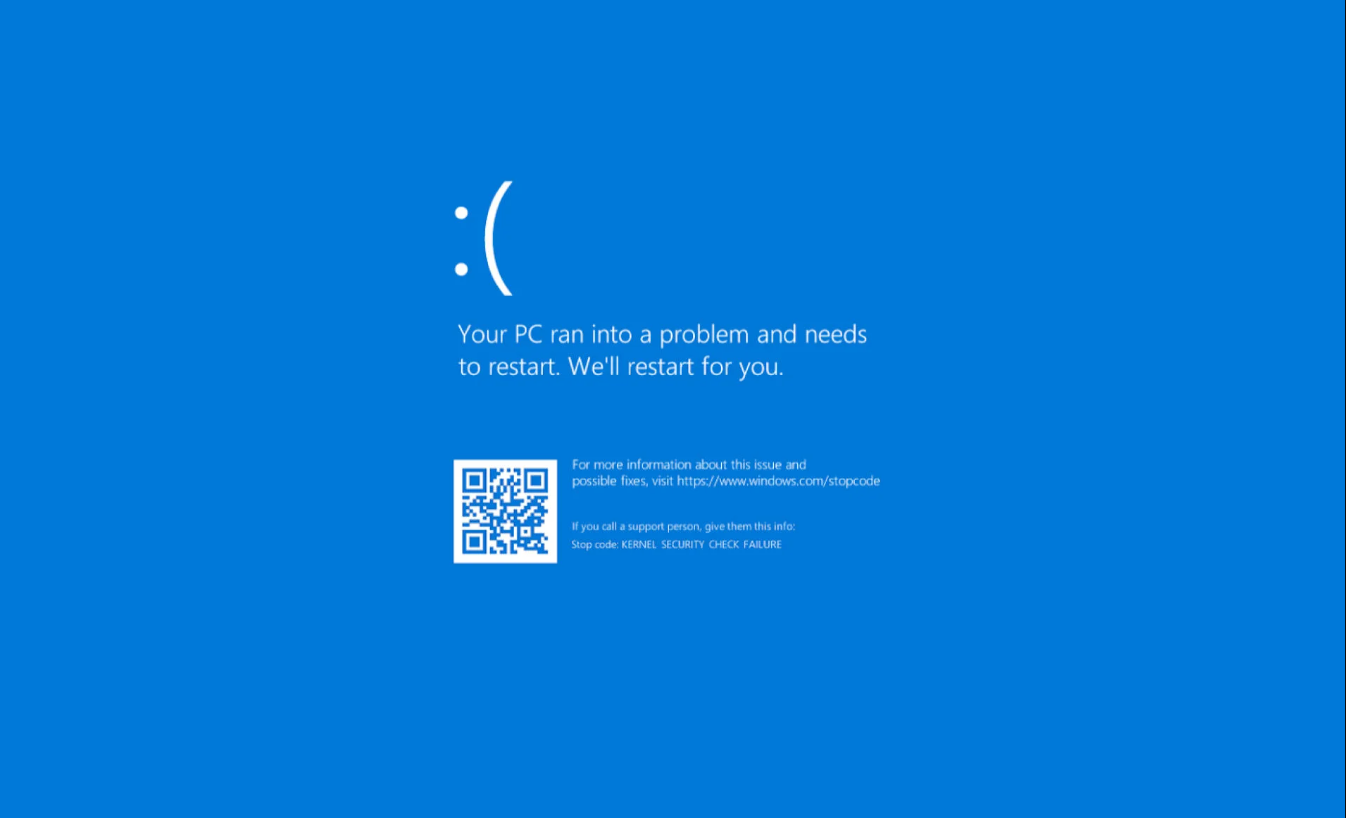
Microsoft Windows’ta Sık Görülen Mavi Ekran Hataları ve Nasıl Düzeltilirler
Microsoft Windows işletim sistemi dünya genelinde en yaygın olarak kullanılan işletim sistemlerinden biridir. Ancak, kullanıcılar arasında sıkça karşılaşılan bir sorun, mavi ekran hatasıdır. Mavi ekran hatası, kullanıcılara bir hata mesajı verir ve bilgisayarı çalıştırmayı durdurur. Bu yazıda, Microsoft Windows’ta sık görülen mavi ekran hatalarını anlatacağız ve bu hataları nasıl düzeltebileceğinizi göstereceğiz.
1. Mavi Ekran Hatası Nedir?
Mavi ekran hatası, “Blue Screen of Death (BSOD)” olarak da adlandırılır ve Windows işletim sistemi tarafından oluşturulan bir hata mesajıdır. Bu hatayı gördüğünüzde, bilgisayarınızı kapatıp yeniden başlatmanız gerekebilir.
2. Mavi Ekran Hatalarının Nedenleri Nelerdir?
Mavi ekran hatalarının birçok nedeni olabilir. Bunlar arasında:
- Sürücü sorunları
- Donanım sorunları
- Yazılım sorunları
- Kayıt defteri sorunları
- Virüs veya kötü amaçlı yazılım enfeksiyonları
- Bellek sorunları
- Aşırı ısınma
3. Mavi Ekran Hatalarının Nasıl Düzeltilir?
Mavi ekran hatası, bilgisayarınızın donanımı veya yazılımı ile ilgili bir sorun olduğunu gösterir. Bu nedenle, sorunu çözmek için öncelikle hatanın neden kaynaklandığını belirlemelisiniz. Aşağıdaki adımları izleyerek mavi ekran hatasını düzeltebilirsiniz:
Adım 1: Bilgisayarınızı Güvenli Modda Başlatın
Bilgisayarınızı güvenli modda başlatmak, sürücü sorunlarını ve kötü amaçlı yazılımları tespit etmenize yardımcı olabilir. Bilgisayarınızı güvenli modda başlatmak için aşağıdaki adımları izleyebilirsiniz:
- Bilgisayarınızı kapatın.
- Bilgisayarınızı açarken, F8 tuşuna basın.
- “Güvenli Mod” seçeneğini seçin.
Adım 2: Sürücüleri Güncelleyin
Sürücüler, bilgisayarınızın donanım bileşenlerinin doğru şekilde çalışmasını sağlar. Eğer sürücüler güncel değilse, bu mavi ekran hatasına neden olabilir. Sürücülerinizi güncellemek için aşağıdaki adımları izleyebilirsiniz:
Adım 3: Donanımı Kontrol Edin
Mavi ekran hatalarının bir nedeni de donanım sorunları olabilir. Bilgisayarınızda bir donanım bileşeni arızalıysa, bu hata mesajını alabilirsiniz. Donanım sorununu tespit etmek için aşağıdaki adımları izleyebilirsiniz:
- Bilgisayarınızı açın.
- BIOS’u açın ve donanımın doğru şekilde tanıtılıp tanıtılmadığını kontrol edin.
- Donanımı kontrol etmek için bir araç kullanın, örneğin “Windows Memory Diagnostic”.
Adım 4: Virüs ve Kötü Amaçlı Yazılım Tarayın
Virüs veya kötü amaçlı yazılım enfeksiyonları, bilgisayarınızın normal çalışmasını engelleyebilir ve mavi ekran hatalarına neden olabilir. Bilgisayarınızda kötü amaçlı yazılım bulunup bulunmadığını kontrol etmek için güncel bir antivirüs yazılımı kullanın.
Adım 5: Yazılımı Yeniden Yükleyin
Yazılım sorunları, mavi ekran hatalarına neden olabilir. Yazılımı yeniden yükleyerek bu sorunları çözebilirsiniz. Bu adımı gerçekleştirmeden önce, yazılımın sorunun kaynağı olduğundan emin olun.
Adım 6: Kayıt Defteri Sorunlarını Düzeltin
Kayıt defteri sorunları, bilgisayarınızın doğru şekilde çalışmasını engelleyebilir ve mavi ekran hatalarına neden olabilir. Kayıt defteri sorunlarını düzeltmek için, güvenilir bir kayıt defteri düzeltme aracı kullanın.
4. Sonuç
Mavi ekran hatası, Windows işletim sisteminde sıkça görülen bir sorundur. Ancak, yukarıda belirttiğimiz adımları izleyerek bu hatayı çözebilirsiniz. Eğer sorun devam ederse, bir uzmana danışmanız önerilir.
Sıkça Sorulan Sorular
- Mavi ekran hatası ne anlama gelir? Mavi ekran hatası, Windows işletim sistemi tarafından oluşturulan bir hata mesajıdır.
- Mavi ekran hatalarının nedenleri nelerdir? Mavi ekran hatalarının birçok nedeni olabilir, bunlar arasında sürücü sorunları, donanım sorunları, yazılım sorunları, kayıt defteri sorunları, virüs veya kötü amaçlı yazılım enfeksiyonları, bellek sorunları ve aşırı ısınma yer alır.
- Mavi ekran hatalarını nasıl düzeltebilirim? Mavi ekran hatalarını düzeltmek için, bilgisayarınızı güvenli mod
Mavi Ekran Hatası: Windows İşletim Sistemi Tarafından Oluşturulan Bir Hata Mesajı
Mavi ekran hatası, Windows işletim sistemi tarafından oluşturulan bir hata mesajıdır. Bu hata mesajı, sistemde ciddi bir sorun olduğunu ve işletim sisteminin çalışamayacak durumda olduğunu belirtir. Mavi ekran hatasıyla karşılaştığınızda, bilgisayarınız kilitlenir ve herhangi bir işlem yapamaz hale gelirsiniz. Bu hatanın birçok nedeni olabilir ve hata mesajı genellikle bir kodla birlikte verilir. Bu kod, hatanın nedenini belirlemek için kullanılır ve çözümü bulmak için kullanılabilir. Ancak, bazen hatanın nedeni açık olmayabilir ve çözümü bulmak zor olabilir. Bu durumda, profesyonel bir teknik desteğe başvurmak gerekebilir.
Mavi Ekran Hatalarının Nedenleri Nelerdir?
Mavi ekran hataları, birçok farklı nedenle ortaya çıkabilir. Bunların bazıları şunlardır:
1. Donanım Sorunları
Mavi ekran hatalarının en yaygın nedenlerinden biri donanım sorunlarıdır. Örneğin, RAM’in bozulması veya sabit diskte bir hata oluşması, mavi ekran hatasıyla sonuçlanabilir.
2. Sürücü Sorunları
Bilgisayarınızda yüklü olan sürücüler, donanım bileşenleriyle iletişim kurmak için gereklidir. Eğer bir sürücü uyumsuzluğu varsa veya bir sürücü hatalıysa, mavi ekran hatası ortaya çıkabilir.
3. Yazılım Sorunları
Yazılım sorunları da mavi ekran hatalarına neden olabilir. Örneğin, bir programın hatalı çalışması veya bir yazılım güncellemesinin başarısız olması sonucu, mavi ekran hatası ortaya çıkabilir.
4. Virüs ve Kötü Amaçlı Yazılımlar
Virüsler ve kötü amaçlı yazılımlar, bilgisayarınızda ciddi sorunlara neden olabilirler. Bu tür zararlı yazılımlar, mavi ekran hatası gibi ciddi sorunlara neden olabilirler.
5. Isı Problemleri
Bilgisayarınızın işlemcisi veya diğer bileşenleri aşırı ısındığında, mavi ekran hataları meydana gelebilir. Bu nedenle, bilgisayarınızın düzgün bir şekilde soğutulması önemlidir.
Mavi ekran hatalarının nedenleri bu şekilde çeşitlilik gösterir. Ancak, birçok durumda hatanın nedeni belirlenip çözüme ulaştırılabilir.
Mavi Ekran Hatalarını Nasıl Düzeltebilirim?
Mavi ekran hataları, bazen karmaşık sorunlar gibi görünse de, birçok durumda çözülebilirler. İşte mavi ekran hatalarını düzeltmek için bazı adımlar:
1. Bilgisayarı Yeniden Başlatın
Birçok durumda, mavi ekran hatası sadece geçici bir sorundur ve bilgisayarınızı yeniden başlatarak düzelebilirsiniz.
2. Sürücüleri Güncelleyin
Mavi ekran hatalarının nedeni sürücü uyumsuzluğu veya hatalı sürücüler olabilir. Bu nedenle, bilgisayarınızdaki tüm sürücüleri güncellemek iyi bir fikir olabilir.
3. Donanımı Kontrol Edin
Mavi ekran hatalarının bir diğer yaygın nedeni donanım sorunlarıdır. RAM veya sabit disk gibi donanım bileşenlerini kontrol edin ve bunların çalışıp çalışmadığını doğrulayın.
4. Virüs Taraması Yapın
Bilgisayarınıza virüs veya kötü amaçlı yazılım bulaşması, mavi ekran hatalarına neden olabilir. Bu nedenle, bilgisayarınızda bir antivirüs programı kullanarak düzenli olarak tarama yapmanız önerilir.
5. Geri Yükleme Noktası Kullanın
Bilgisayarınızda herhangi bir değişiklik yaptıktan sonra, sistemin geri yükleme noktasını kullanarak eski ayarlara geri dönebilirsiniz. Bu, bilgisayarınızda meydana gelen hataların çözümüne yardımcı olabilir.
Mavi ekran hataları her ne kadar ciddi bir sorun gibi görünse de, birçok durumda çözülebilirler. Yine de, sorunun kaynağı bulunmadığı sürece hata devam edebilir. Bu nedenle, sorunu bulmak ve düzeltmek için zaman ayırmak önemlidir.
SİPARİŞ TAMAMLANMA SÜRECİ
Satın alma işleminizden sonra tarafınıza sipariş onay maili ve sipariş numarası gönderilir.
Sipariş onay mailinize müteakip en geç 15 dakika içerisinde satın aldığınız ürün için lisans anahtarı ve kurulum bilgileri sipariş detaylarında yazdığınız mail adresinize gönderilir.
Ürünün faturası belirttiğiniz fatura adresine gönderilir. Fatura kargo bedeli alıcıya aittir.
Fatura ihtiyacınızı ödeme sayfasında bulunan siparişinizle ilgili notlar bölümünde belirtiniz.
Merak ettiğiniz her konuda canlı destek bölümünden iletişime geçebilirsiniz.Müşteri destek ekibimiz sizlere hizmet vermek için 7/24 çalışmaktadır. herhangi bir problemle karşılaşırsanız yardımcı olmaktan mutluluk duyarız.